Linux系统下查看硬盘大小的方法:首先在Linux系统中打开终端;然后在终端中输入“df -h”命令即可查看硬盘大小,获取硬盘被占用了多少空间,目前还剩下多少空间等信息。
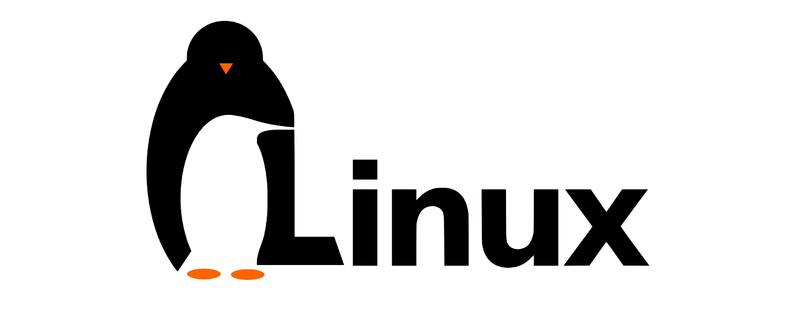
【推荐课程:Linux教程】
查看硬盘大小的命令
df -h
df命令可以获取硬盘被占用了多少空间,目前还剩下多少空间等信息,它也可以显示所有文件系统对i节点和磁盘块的使用情况。
Df命令是linux系统以磁盘分区为单位查看文件系统,可以加上参数查看磁盘剩余空间信息,命令格式:df -hl
显示格式为:
文件系统 容量 已用 可用 已用% 挂载点
Filesystem Size Used Avail Use% Mounted on
/dev/hda2 45G 19G 24G 44% /
/dev/hda1 494M 19M 450M 4% /boot
/dev/hda6 4.9G 2.2G 2.5G 47% /home
/dev/hda5 9.7G 2.9G 6.4G 31% /opt
none 1009M 0 1009M 0% /dev/shm
/dev/hda3 9.7G 7.2G 2.1G 78% /usr/local
/dev/hdb2 75G 75G 0 100% /
/dev/hdb2 75G 75G 0 100% /
以上面的输出为例,表示的意思为:
HD硬盘接口的第二个硬盘(b),第二个分区(2),容量是75G,用了75G,可用是0,因此利用率是100%, 被挂载到根分区目录上(/)。
相关命令的解释
df -hl 查看磁盘剩余空间 df -h 查看每个根路径的分区大小 du -sh [目录名] 返回该目录的大小 du -sm [文件夹] 返回该文件夹总M数 du -h [目录名] 查看指定文件夹下的所有文件大小(包含子文件夹)
更多功能可以输入一下命令查看:
df --help du --help
其他功能
查看硬盘的分区 #sudo fdisk -l
查看IDE硬盘信息 #sudo hdparm -i /dev/hda
查看STAT硬盘信息 #sudo hdparm -I /dev/sda 或 #sudo apt-get install blktool #sudo blktool /dev/sda id
查看硬盘剩余空间 #df -h #df -H
查看目录占用空间 #du -hs 目录名
优盘没法卸载 #sync fuser -km /media/usbdisk
总结:以上就是本篇文章的全部内容了,希望对大家有所帮助。
以上就是linux系统如何查看硬盘大小的详细内容,更多请关注php中文网其它相关文章!

声明:本文原创发布php中文网,转载请注明出处,感谢您的尊重!如有疑问,请联系admin@php.cn处理













网友评论
文明上网理性发言,请遵守 新闻评论服务协议
我要评论